Come aggiungere l'autenticazione a due fattori di WordPress?
Pubblicato: 2023-04-19Domanda veloce:
Quanto profondamente dormi la notte?
Domanda strana, lo sappiamo. Ma se leggi l'intero articolo invece di andare dritto al punto, capirai perché l'abbiamo chiesto.
Ma per ora…
Se stai cercando un articolo carino e succoso sull'autenticazione a due fattori di WordPress, dicci se tutto questo suona familiare:
- Hai ricevuto un avviso da un plug-in di sicurezza che indicava che la tua pagina di accesso al sito WordPress stava ricevendo molto traffico
- Hai ricevuto un avviso che i bot stavano tentando di hackerare il tuo sito
- Ti è stato detto dal tuo plug-in di sicurezza che avevi bisogno della protezione dell'accesso
E poi, hai iniziato a esaminare la protezione dell'accesso e ti sei reso conto che...
Ogni blog e video di YouTube ti consigliava di installare l'autenticazione a due fattori di WordPress.
Probabilmente è così che hai iniziato a cercare l'autenticazione a due fattori di WordPress.
In questo articolo, andremo a:
- Scopri cos'è l'autenticazione a due fattori di WordPress
- Perché dovresti usarlo
- Come installare WordPress 2FA in passaggi facili e veloci
- Quale plugin per l'autenticazione a due fattori di WordPress dovresti usare
Immergiamoci subito.
Che cos'è l'autenticazione a 2 fattori di WordPress?
Pensi che la sicurezza del tuo sito dipenda da un plugin?
Questo è vero solo in parte.
In realtà, la sicurezza del tuo sito dipende principalmente da te. Devi agire e impostare difese per il tuo sito WordPress.
Un perfetto esempio di ciò è l'autenticazione a due fattori di WordPress.
Vedrai perché molto presto.
L'autenticazione a due fattori di WordPress è una misura di sicurezza che aggiunge un livello di protezione alla tua pagina di accesso oltre alla tua password.
L'aggiunta di WordPress 2FA rende praticamente impossibile:
- Per un hacker che dirotta il tuo sito, anche se... ha indovinato la tua password
- Affinché un bot entri nella pagina di accesso del tuo sito, anche se... stanno cercando di forzarlo
Quando aggiungi WordPress 2FA, dovrai comunque utilizzare il tuo nome utente e password per accedere. Ma poi, avrai bisogno di alcune informazioni extra per verificare che sei davvero tu.
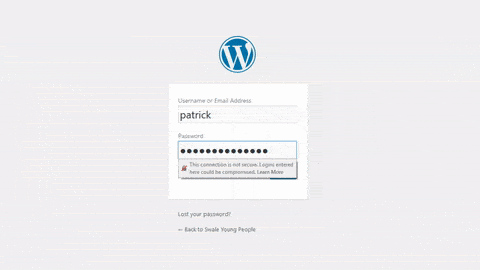
Di quali informazioni extra si tratta?
Di solito, questo è:
- Un OTP inviato a un dispositivo a cui solo tu avresti accesso;
- Un OTP basato sul tempo inviato via e-mail;
- Una password o un PIN aggiuntivo;
- Una domanda di sicurezza che imposteresti al momento dell'installazione (NON CONSIGLIATO);
Il vero motivo per cui dovresti usare l'autenticazione a due fattori di WordPress è che la password che usi può essere violata in un milione di modi diversi. In effetti, si stima che l'hacking delle password aumenterà ulteriormente e costerà al mondo 6 trilioni di dollari all'anno entro il 2021.
Permettici di chiederti di nuovo: quanto dormi profondamente la notte?
Controllo della realtà: è più facile di quanto pensi rubare la tua password. La maggior parte del tuo team e degli utenti utilizza anche password molto deboli che sono facili da indovinare per un hacker con un algoritmo di forza bruta e tabelle arcobaleno (ne parleremo presto).
L'installazione di 2FA sul tuo sito non sostituisce una password sicura . Dovresti comunque creare una password davvero complessa per proteggere il tuo sito.
Ora che sai cos'è l'autenticazione a due fattori di WordPress e come funziona, ti aiutiamo a configurarla per il tuo sito.
Basta seguire la parte successiva.
Come installare l'autenticazione a due fattori di WordPress?
L'unico modo per installare l'autenticazione a due fattori di WordPress è utilizzare un plug-in di terze parti. L'installazione standard di WordPress NON viene fornita con la protezione 2FA per la tua pagina di accesso. Il meglio che puoi ottenere da un'installazione di Softaculous è un limitatore di accesso.
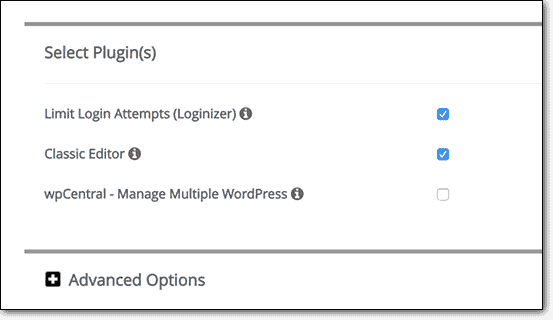
Ma anche questa non è un'ottima opzione per un'installazione WordPress pronta all'uso.
Che cosa si può fare?
Il modo migliore per installare WordPress 2FA sul tuo sito è utilizzare un plug-in di sicurezza.
Ora, ci sono due modi per farlo:
- Installa una suite di sicurezza completa dotata di potenti funzionalità di sicurezza
- Utilizza un plug-in specializzato che installa solo WordPress 2FA
In questo articolo, esploreremo entrambe le opzioni.
Il nostro consiglio: utilizza la suite completa di funzionalità di sicurezza di MalCare
Questa potrebbe sembrare una raccomandazione leggermente distorta, ma in realtà non lo è.
Fidati di noi quando lo diciamo: l'installazione dell'autenticazione a due fattori di WordPress è una buona cosa. Ma non è neanche lontanamente abbastanza potente da mantenere il tuo sito veramente sicuro.
Ovviamente, non esiste un sito WordPress completamente sicuro.
Questo è solo il modo in cui WordPress è costruito.
Ma con MalCare, ottieni un sistema di autenticazione a due fattori perfettamente funzionante insieme a una solida protezione dai bot.
Il potente sistema di protezione dell'accesso di MalCare offre funzionalità che mantengono il tuo sito sicuro come denaro in banca.
MalCare ha un potente algoritmo di apprendimento che si connette a tutti gli oltre 250.000 siti che serve.
L'algoritmo di apprendimento funziona così:
- Innanzitutto, l'algoritmo identifica l'indirizzo IP di chiunque stia tentando di accedere al tuo sito.
- Quindi, analizza l'indirizzo IP per IP dannosi noti di hacker e bot.
- Infine, utilizza la sua intelligenza artificiale per verificare se l'IP dell'accesso è dannoso anche se sconosciuto.
Dopo questi 3 passaggi, MalCare consentirà il caricamento della pagina di accesso o bloccherà il tentativo di accesso e contrassegnerà l'indirizzo IP come dannoso. Una volta contrassegnato per un sito, lo stesso indirizzo IP non può mai attaccare alcun sito WordPress protetto da MalCare.
Successivamente, l'utente deve inserire il nome utente e la password per tentare un accesso.
Ciò aggira completamente la necessità dell'autenticazione a due fattori di WordPress.
Ma se sei un cliente MalCare, MalCare utilizza 2FA per la propria dashboard.
Se le credenziali della dashboard vengono verificate, l'autenticazione a due fattori di WordPress di MalCare ti costringe a verificare te stesso utilizzando un sistema OTP.
In questo modo, nessuno può manomettere il tuo account e disattivare la protezione che forniamo.
Per abilitarlo, devi accedere alla tua MalCare Dashboard:
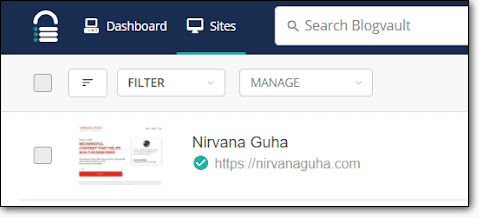
Clicca su 'Account':
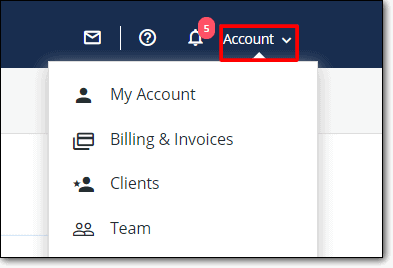
Fai clic su "Il mio account":
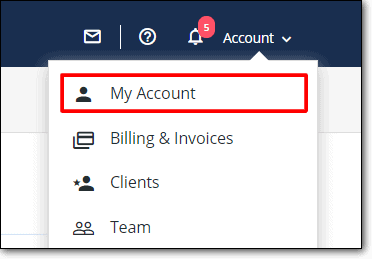
Quindi vai su "Autenticazione a due fattori" e fai clic su "Abilita":


Sullo schermo dovrebbe apparire un codice QR:
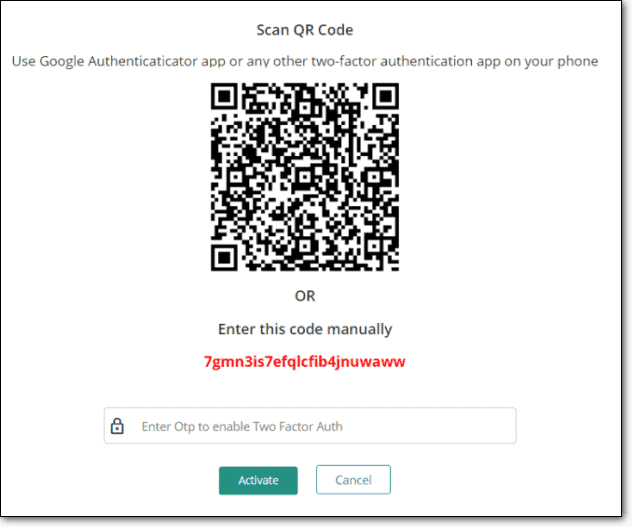
Puoi:
- Scansionalo sul tuo cellulare utilizzando Google Authenticator o qualsiasi altra app di autenticazione a due fattori sul tuo telefono;
- Oppure puoi inserire manualmente il passcode nell'app Google Authenticator.
In ogni caso, riceverai un OTP per verificare il tuo dispositivo.
Inserisci l'OTP su MalCare e fai clic su "Attiva".
E il gioco è fatto!
Ogni volta che devi accedere alla dashboard di MalCare, genererai un OTP per verificare chi sei.
Fidatevi di noi quando lo diciamo:
MalCare ha tutta una serie di funzionalità per proteggere, scansionare e pulire il tuo sito 24 ore su 24.
Se non stai già utilizzando MalCare, ti consigliamo vivamente di installare il plug-in oggi per abilitare immediatamente la protezione completa di WordPress.
Alcune altre opzioni: altri plugin WordPress 2FA
Esistono numerosi plug-in di autenticazione a due fattori di WordPress. La maggior parte di questi fa solo una cosa e la fa bene. In superficie, questa sembra un'idea legittima.
Ma non lo è davvero.
I plugin WordPress 2FA non offrono più di un livello di sicurezza per il tuo sito.
Naturalmente, se hai già un plugin per:
- Scansione di malware;
- Pulizia malware;
- Indurimento di WordPress;
E tutto ciò che vuoi è l'autenticazione a due fattori di WordPress, quindi ottieni un plug-in separato per fare proprio questo.
Oppure potresti iniziare a utilizzare MalCare oggi e dimenticare di dover installare sei diversi plug-in.
Detto questo, ecco la nostra lista dei 5 migliori plugin di WordPress per la protezione dell'accesso e l'autenticazione a due fattori di cui ti puoi fidare:
# 1 MalCare
Abbiamo già parlato di questa opzione in questo articolo.
Onestamente, è un po' ingiusto elencare MalCare insieme ad altri plugin di autenticazione a due fattori di WordPress.
In realtà, MalCare è una suite completa per la sicurezza di WordPress.
Se non conosci la sicurezza di WordPress e desideri solo una soluzione semplice di cui ti puoi fidare, ti consigliamo vivamente di utilizzare MalCare.
“Il nostro obiettivo è rendere WordPress facile da usare in modo che i nostri clienti possano concentrarsi su ciò che conta davvero: il loro business. La filosofia alla base di MalCare è fornire una sicurezza semplice e con un solo clic per TUTTI i proprietari di siti WordPress. Lo facciamo sviluppando costantemente misure di sicurezza migliori e più affidabili per il tuo sito.” – Akshat Choudhary, CEO di MalCare
Ora, se questo non ti sembra allettante, non sappiamo cosa lo farà!
Unisciti a oltre 250.000 siti WordPress e prova MalCare GRATIS.
# 2 a due fattori
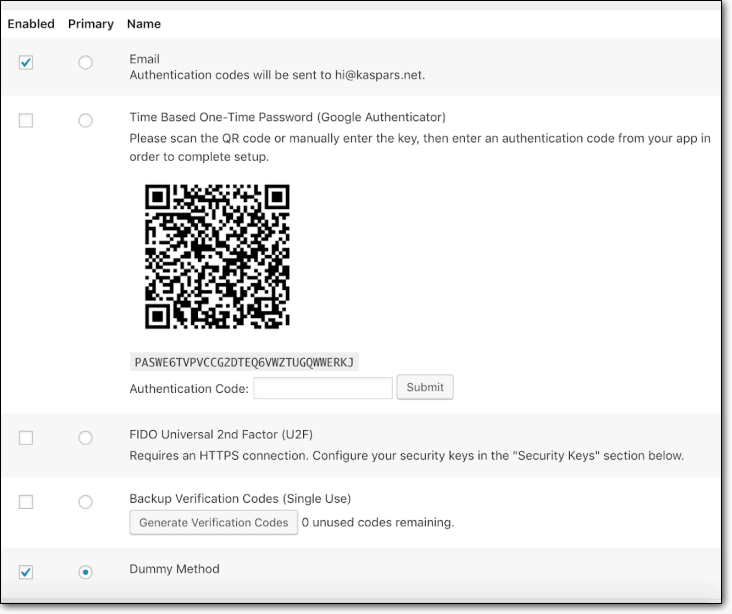
Two-Factor è un bel plugin gratuito che fa il lavoro. Le impostazioni 2FA nella pagina del tuo profilo utente di WordPress sono chiare e semplici da usare. Puoi:
- Ottieni una OTP via e-mail
- Ottieni una OTP utilizzando Google Authenticator
La parte migliore?
Puoi anche generare un codice di backup nel caso in cui non riesca ad accedere utilizzando il secondo fattore.
L'unico svantaggio è che Two-Factor non ha un'impostazione globale. Ciò significa che come amministratore, dovresti abilitare 2FA per ogni utente individualmente.
# 3 WP 2FA
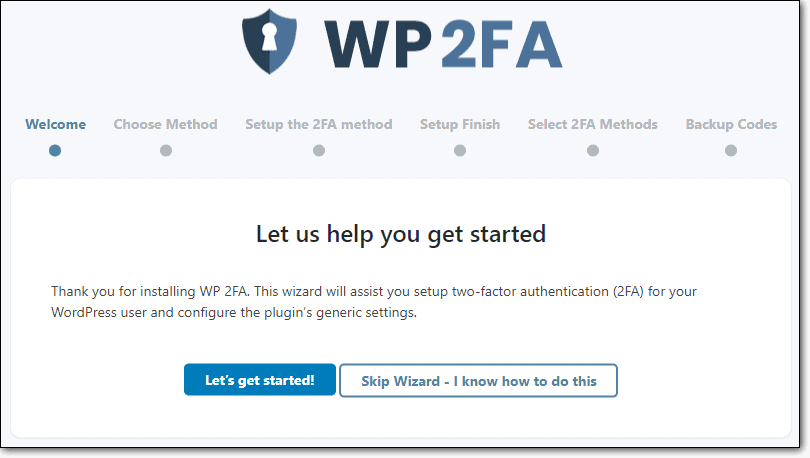
WP 2FA è un altro plugin gratuito per installare l'autenticazione a due fattori di WordPress. WP 2FA è stato sviluppato dai nostri amici di WPWhiteSecurity. Per inciso, WPWhiteSecurity è protetto da MalCare.
Questo è uno dei plugin di autenticazione a due fattori più semplici mai creati.
Un'ulteriore enfasi va nel rendere l'esperienza dell'utente estremamente semplice. Quindi, naturalmente, ottieni una procedura guidata di installazione per guidare ogni utente a installare l'autenticazione a due fattori per i propri account. Non è assolutamente necessario disporre di QUALSIASI competenza tecnica (proprio come MalCare).
Puoi scegliere tra una serie di opzioni OTP e puoi rendere 2FA obbligatorio per tutti gli utenti dall'account amministratore.
Nessuna lamentela se finisci per installare questo.
Salute, Roberto!
#4 Google Authenticator
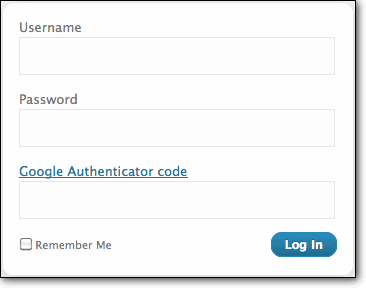
Google Authenticator è il primo plug-in 2FA che abbiamo mai utilizzato.
Anche questo plug-in è gratuito ed è il plug-in WordPress 2FA più semplice ed essenziale. Dopo aver installato il plug-in, visita la pagina del tuo profilo e abilita le impostazioni di Google Authenticator. Quindi, scansiona il codice QR che si apre con l'app Google Authenticator sul tuo smartphone.
Ci sono parecchi motivi per non usare questo.
Per prima cosa, è compatibile solo con Google Authenticator e nessun'altra app di autenticazione disponibile.
Anche questo plugin non ha impostazioni globali. Quindi, dovrai configurare manualmente 2FA per tutti i tuoi utenti.
Non ci sono nemmeno codici di backup. Quindi, se perdi il tuo smartphone, dovrai eliminare manualmente il plug-in tramite FTP o SSH.
#5 Autenticazione a due fattori Unloq
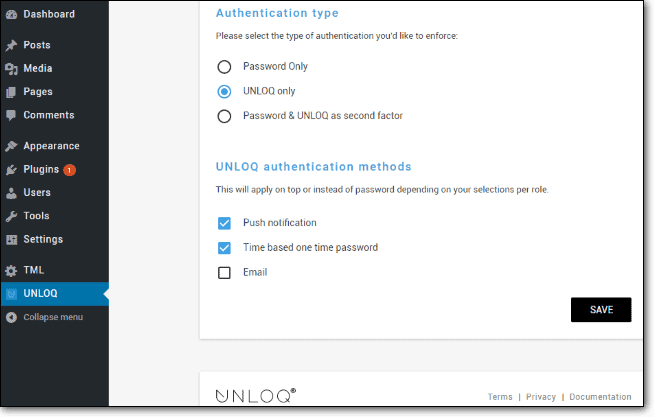
Il plugin WordPress Two-Factor Authentication di Unloq è un'altra buona scelta.
Ottieni la suite completa di opzioni standard nell'installazione dell'autenticazione a due fattori. Puoi anche inviare un invito a tutti i tuoi utenti per impostare 2FA da una dashboard centrale. Ricevi anche notifiche push per verificare il tuo account invece di utilizzare OTP ogni volta.
Puoi ottenere sia OTP per dispositivi mobili che OTP per e-mail: anche questa è una funzione utile.
L'unico problema?
Dovrai fare tutto utilizzando l'app mobile Unloq.
Non bello.
Qual è il prossimo?
Ora che sai e comprendi appieno cos'è l'autenticazione a due fattori di WordPress e come configurarla sul tuo sito, ecco cosa devi fare dopo:
Renditi conto che non è abbastanza.
Seriamente, NON fare affidamento esclusivamente su un plug-in 2FA e immagina che il tuo sito sia sicuro.
Non è.
Che cosa si può fare?
Semplice: disponi di uno scanner di malware per monitorare continuamente il tuo sito alla ricerca di malware. Installa un buon pulitore di malware su cui puoi fare affidamento in modo da poter pulire il tuo sito all'istante anche se vieni infettato.
Sì, hai bisogno di un firewall decente che protegga anche la tua pagina di accesso.
Ma soprattutto, è necessario rafforzare le misure di sicurezza utilizzando i plug-in di rafforzamento della sicurezza di WordPress.
Ecco qualcosa che la maggior parte di voi non sa:
Gli hacker si nutrono della tua ignoranza. La maggior parte degli attacchi si verifica semplicemente perché gli utenti di WordPress non si prendono il tempo per comprendere le minacce che devono affrontare ogni singolo giorno.
Quindi, prenditi un minuto per iscriverti alla nostra newsletter. Educa te stesso. Le nostre e-mail sono brevi, succose e sempre utili.
Oppure puoi semplicemente installare MalCare e dormire un po' più profondamente la notte .
Fino alla prossima volta!
